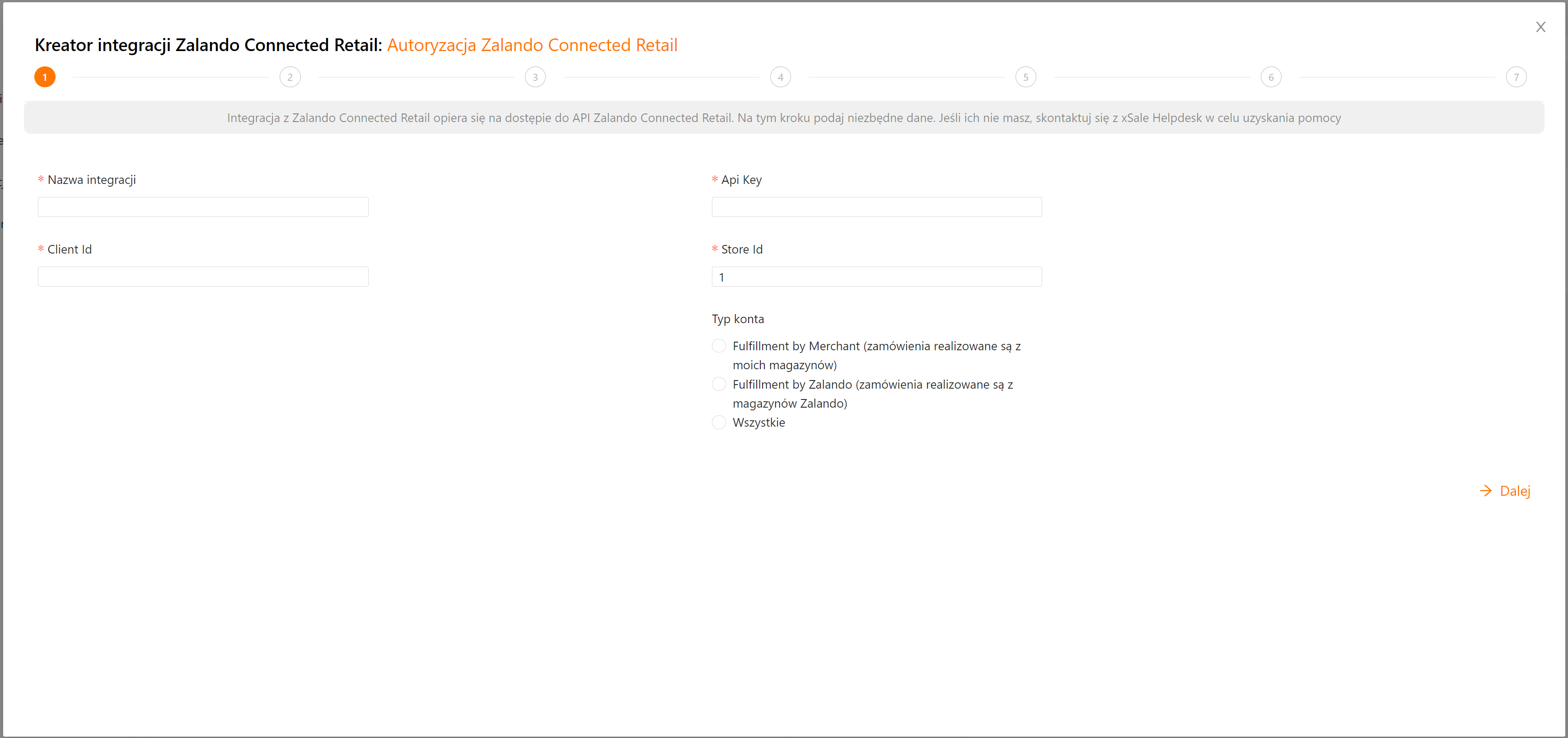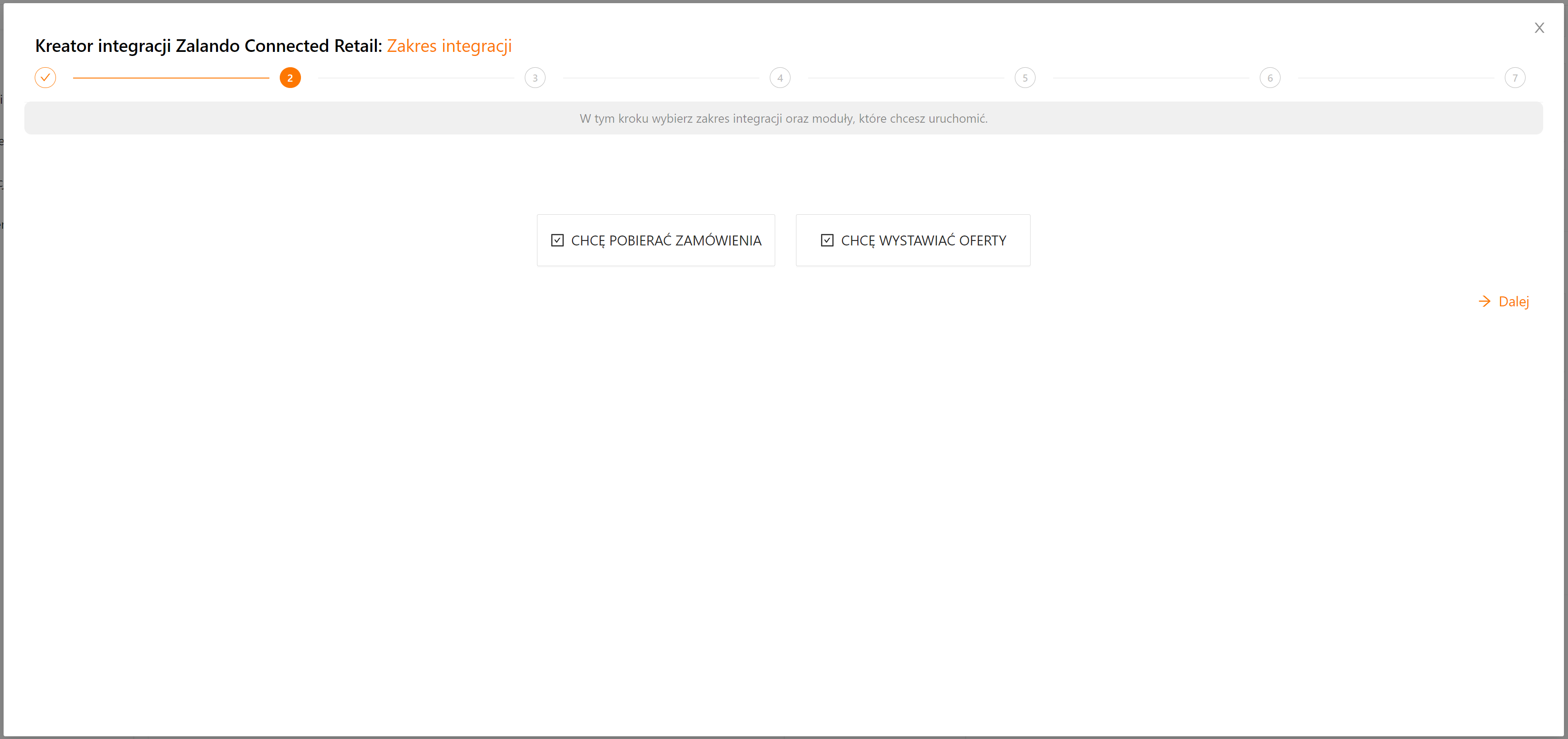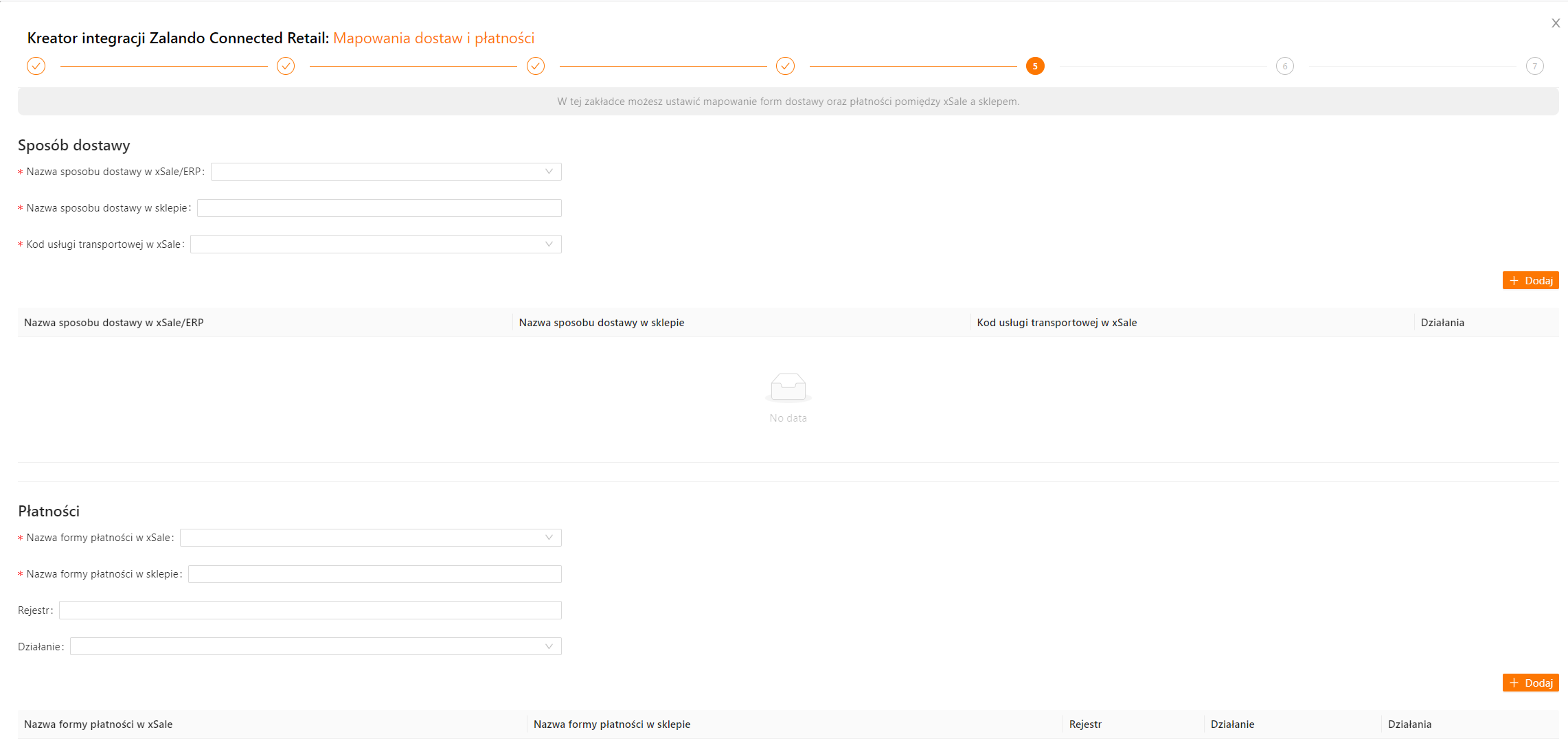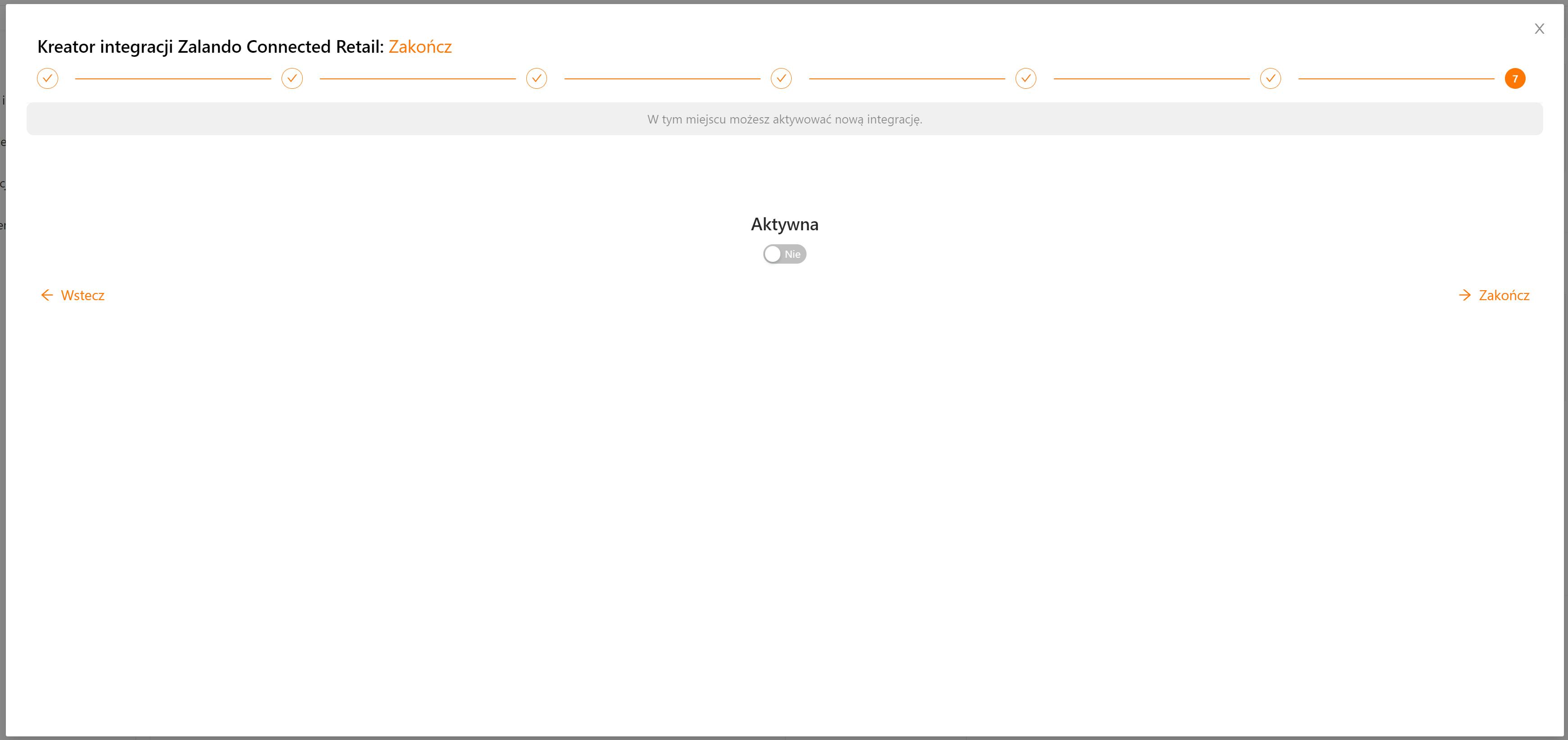Integracja z Zalando Connected Retail w xSale umożliwia wysyłanie stanów i cen oraz import zamówień do systemu ERP poprzez xSale.
W pierwszej kolejności dodaj integrację Zalando Connected Retail do xSale. Przechodzimy do menu Integracje. Aby dodać nową integrację przechodzimy do sekcji Integracje z platformami sklepowymi i wybieramy logo Zalando Connected Retail co uruchamia kreator nowej integracji.
1. Autoryzacja Zalando Connected Retail
Uzupełnij pola wymagane do autoryzacji konta i przejdź do następnego kroku:
- Nazwa integracji – Podaj własną nazwę integracji np. „ZalandoCR_NazwaSklepu”.
- Client Id (FCI): Otrzymasz go od opiekuna Zalando
- Api Key: Otrzymasz go od opiekuna Zalando
- Store Id (domyślnie 1): Podaj numer sklepu, który chcesz dodać do xSale.
- Typ konta: Określ w jaki sposób realizujesz zamówienia:
1. Fulfillment by Merchant (zamówienia realizowane są z moich magazynów)
2. Fulfillment by Zalando (zamówienia realizowane są z magazynów Zalando)
3. Wszystkie
2. Zakres integracji
Należy określić zakres integracji, czyli czy chcemy pobierać zamówienia, czy wystawiać oferty. Domyślnie obie opcją są zaznaczone.
- Chcę pobierać zamówienia
- Chcę wystawiać oferty
3. Synchronizacja ofert
Wskazujemy podstawowe informacje potrzebne do synchronizacji cen, stanów magazynowych i opisów na ofertach.
- Cena brutto – pozwala określić czy wysyłamy cenę netto czy brutto. Zaznaczenie flagi powoduje wysłanie ceny brutto.
- Domyślny typ ceny – ustawiamy cenę, która będzie się podpowiadała jako domyślna przy tworzeniu oferty dla tego kanału sprzedaży. Tą cenę będziemy przesyłać do Zalando.
- Domyślny typ ceny katalogowej – Cena regularna, która będzie przekreślona. Jeśli nie korzystamy z cen promocyjnych to nie uzupełniamy tego pola.
- Typ ceny źródłowej – podajemy cenę, która zostanie użyta do wyliczenia ceny sprzedaży z uwzględnieniem kursu waluty. Jeżeli nie przewidujemy przeliczania cen według kursu Typ ceny źródłowej powinien być taki sam jak Domyślny typ ceny.
- Domyślna zakładka opisu – Wybieramy Polski.
- Stan – ustawiamy magazyny, z których integracja będzie pobierała stan magazynowy.
- Ogranicz stan magazynu do – możemy określić jaka maksymalna ilość sztuk będzie wysyłana do integracji.
4. Synchronizacja zamówień
Ustawiamy opcje dotyczące synchronizacji zamówień z Zalando Connected Retail do xSale a także do ERP.
- Czy pobierać zamówienia do xSale? i Czy pobierać płatności do xSale? są domyślnie aktywowane.
- Synchronizacja od określa od kiedy xSale ma pobierać zamówienia z panelu.
- Na który status importować zamówienia i Na który status importować płatności określają status na który będą wczytywane do xSale. Domyślnie pola są uzupełnione statusem Nowe co oznacza, że zamówienie i płatność po wczytaniu będzie automatycznie przesyłane do systemu ERP.
- W polu Eksportuj zamówienia na magazyn możemy wskazać magazyn z ERP na który xSale wczyta zamówienie z tej integracji (opcja dostępna tylko przy integracji z Comarch ERP Optima i XL).
- W polu Domyślna seria dokumentu w ERP możemy wskazać serię z jaką będą wczytywane zamówienia do ERP (opcja dostępna tylko przy integracji z Comarch ERP Optima i XL).
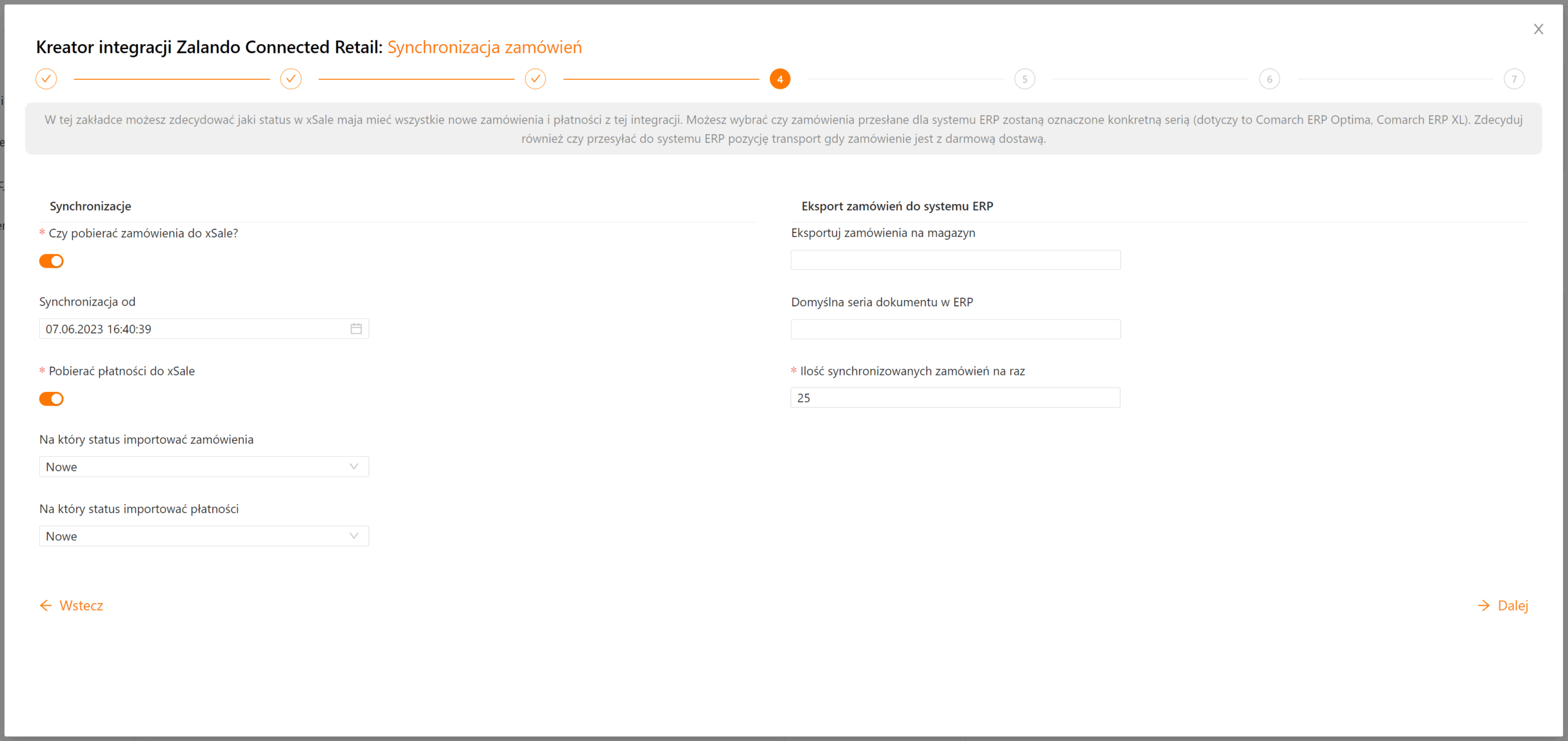
5. Mapowania dostaw i płatności
W tym kroku ustalamy na jakie typy płatności i formy dostawy wczytywać zamówienia. Konfiguracja mapowań dostaw i płatności została szczegółowo opisana w osobnych artykułach. Jeżeli wszystkich zamówieniach z Zalando przewidujemy jeden typ płatności i jeden sposób dostawy, to w polach Nazwa sposobu dostawy w sklepie i Nazwa formy płatności w sklepie wpisujemy *.
6. Mapowanie statusów zamówień
Nie konfigurujemy. Status zamówień nie jest zmieniany przez xSale dla tej integracji.
7. Zakończ
Jeśli chcesz włączyć integrację ustaw opcję „Aktywna”.
- W drugim kroku, gdy integracja będzie dodana skontaktuj się z obsługą xSale. Poproś o podanie Webhook’a i klucza API dla twojej bazy.
- Otrzymane dane wyślij do swojego opiekuna Zalando na adres connected-retail-tech-support@zalando.de Na tej podstawie Zalando aktywuje obsługę sklepu przez API.